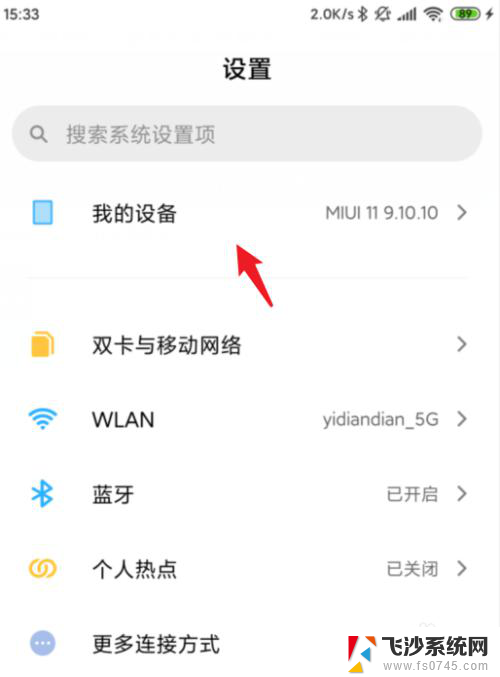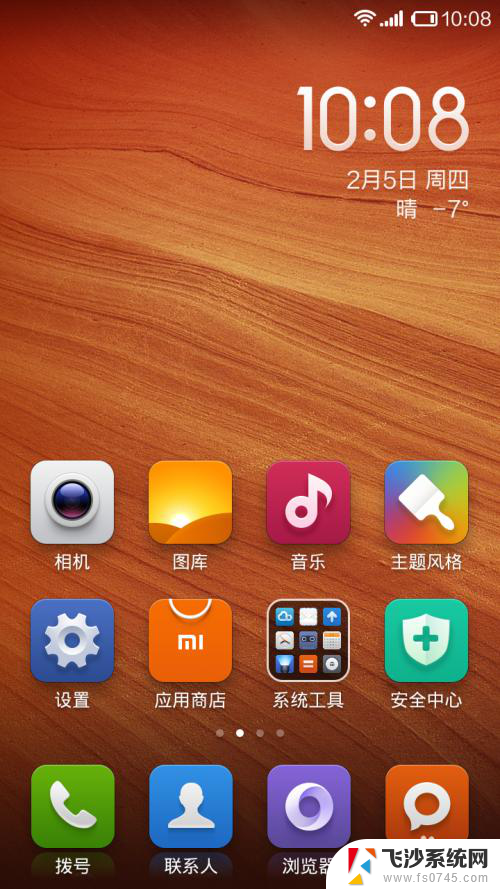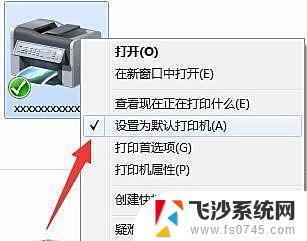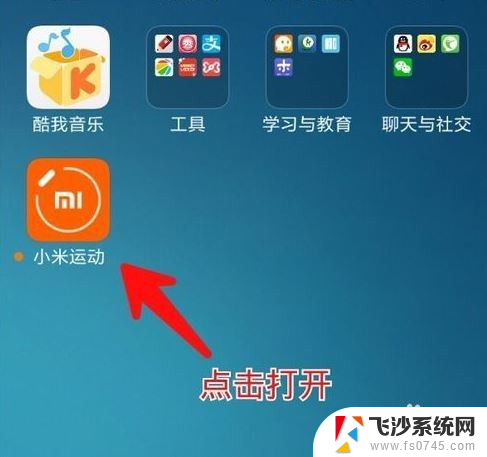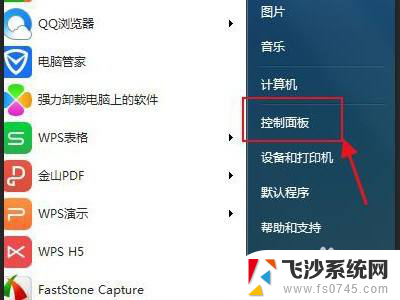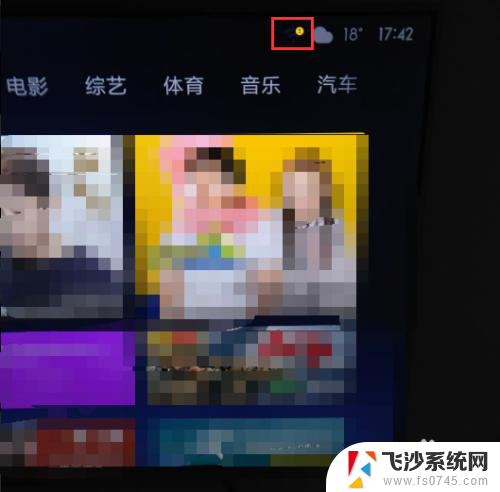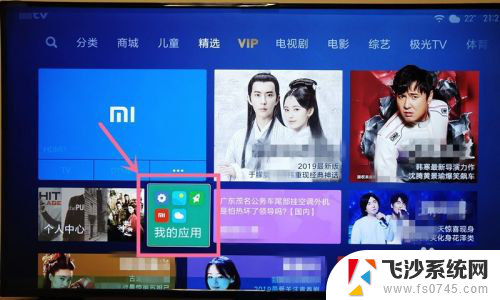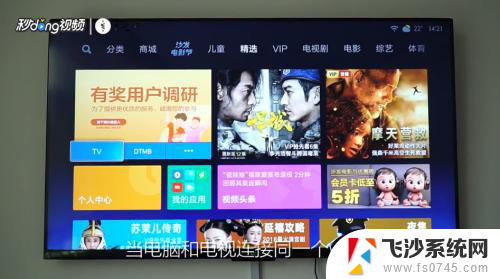小米如何连接电脑操作 小米手机连接电脑教程
随着科技的发展,手机已经成为人们生活中不可或缺的一部分,而小米手机作为国内知名的手机品牌之一,其强大的功能和性价比备受用户青睐。对于一些新手用户来说,如何将小米手机与电脑连接并进行操作可能会有一些困惑。在本文中我们将为大家介绍小米手机连接电脑的详细教程,帮助大家轻松实现手机与电脑的无缝连接,以便更好地管理和传输数据。无论是传输文件、备份数据还是进行手机投屏,通过连接电脑,小米手机将展现更多的可能性和便利性。接下来让我们一起来了解小米手机如何连接电脑的方法和步骤。
步骤如下:
1.进入小米手机的设置界面,点击我的设备选项。
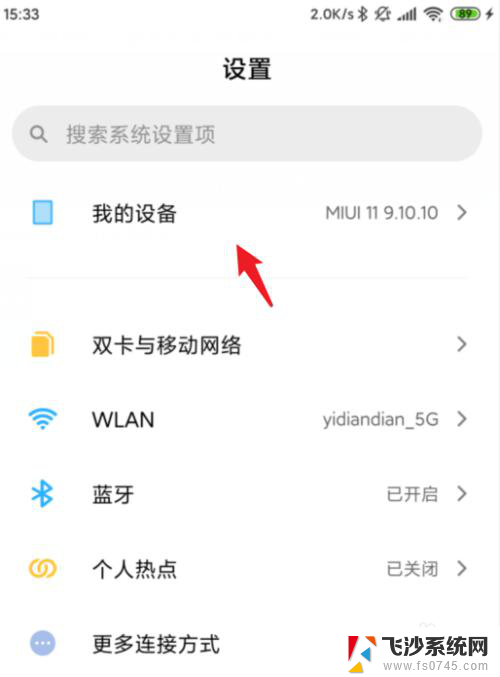
2.点击进入后,选择全部参数进入。
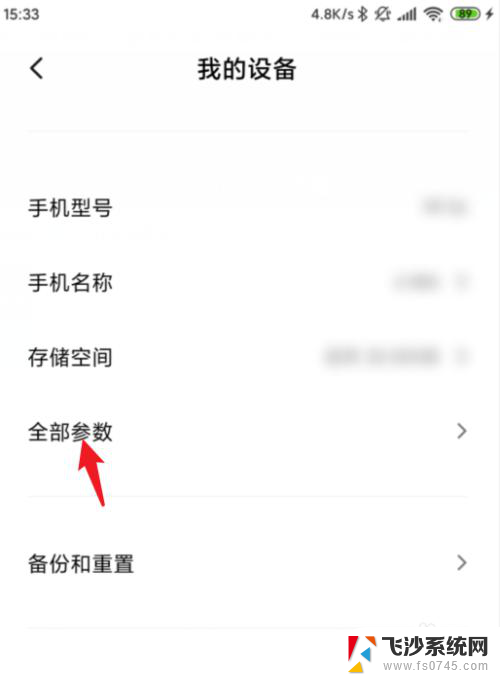
3.进入该选项后,连续点击MIUI版本。点击大概5次左右会开启开发者模式。
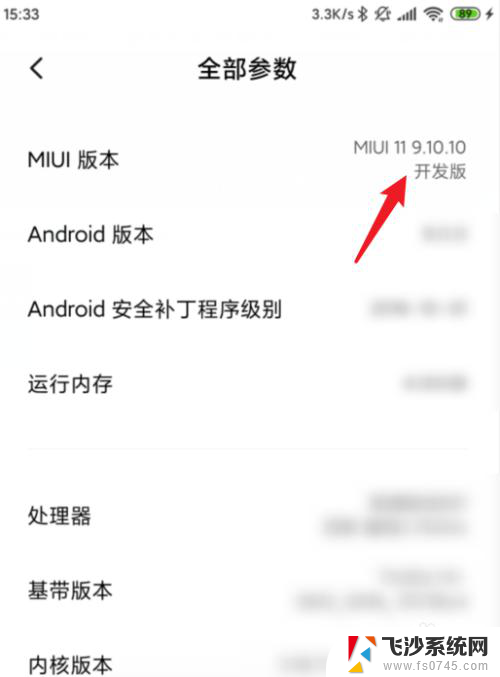
4.打开后,将手机与电脑进行连接,点击上方弹出的USB选项。
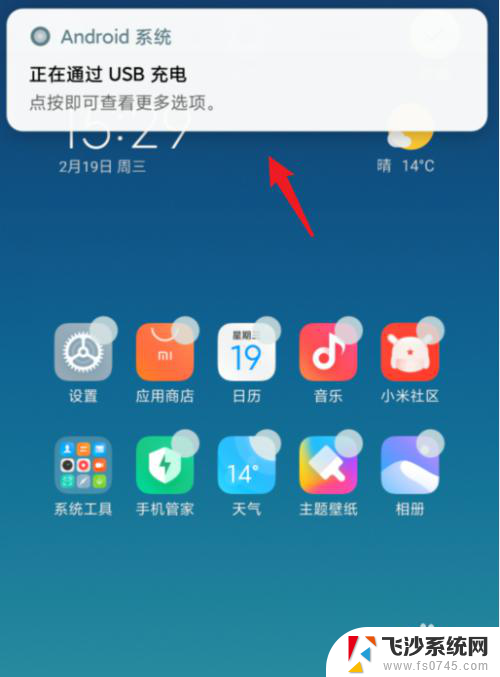
5.点击后,在下方将USB用途选择为传输文件。
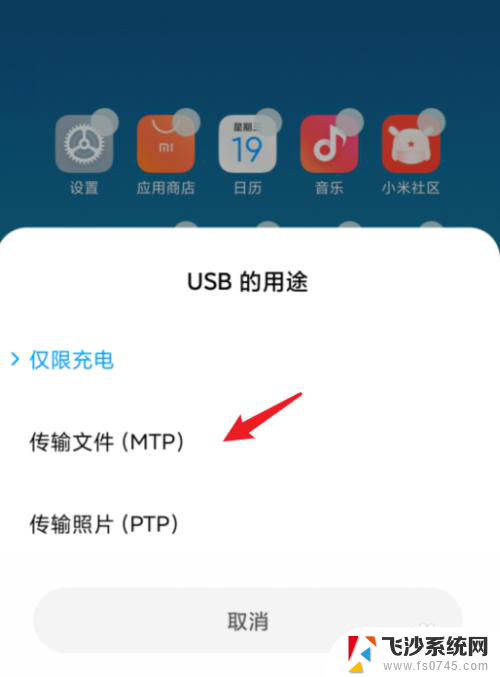
6.选择完毕后,上方会提示正在通过USB传输文件。
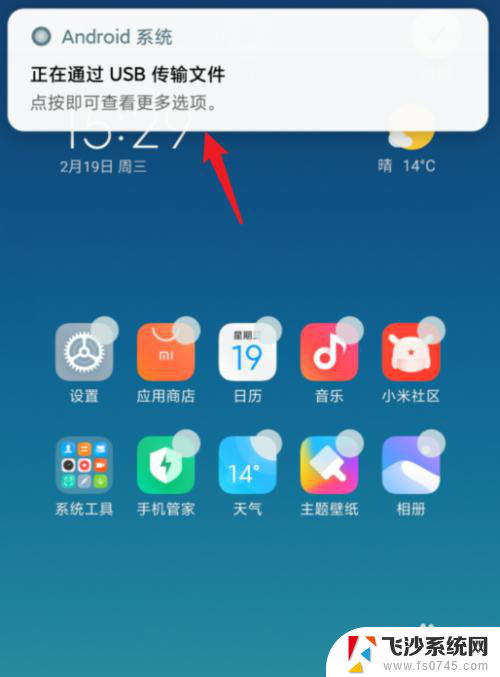
7.打开我的电脑,选择小米手机设备,即可进入内部存储查看相关文件。
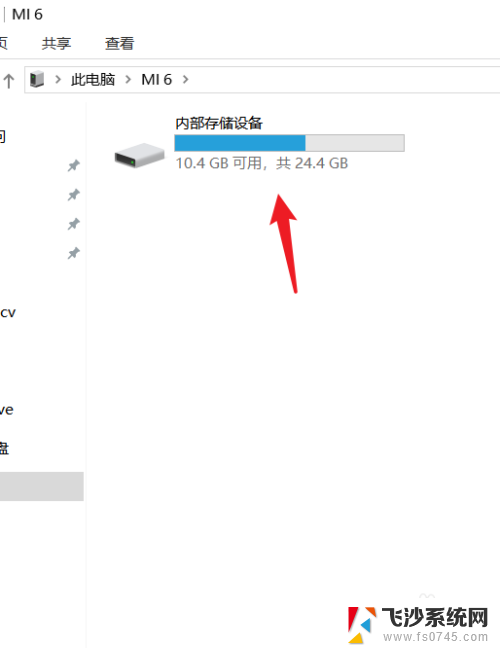
以上就是小米如何连接电脑操作的全部内容,如果你遇到类似的问题,可以尝试按照小编的方法来解决,希望对大家有所帮助。